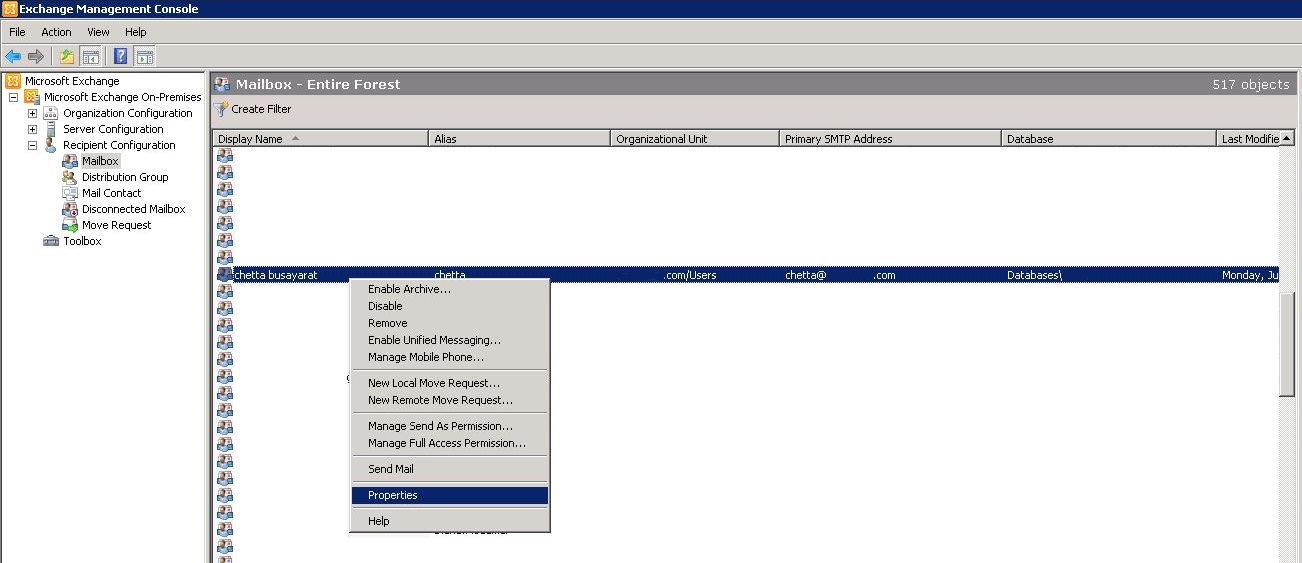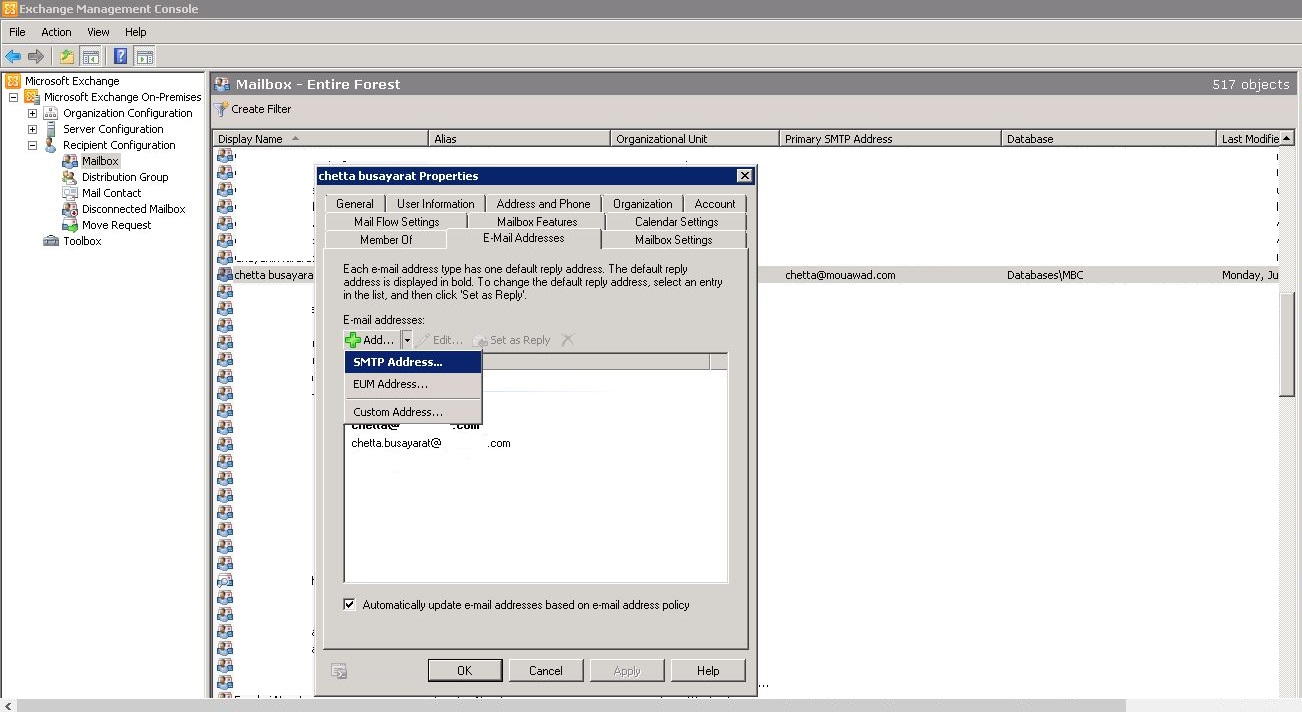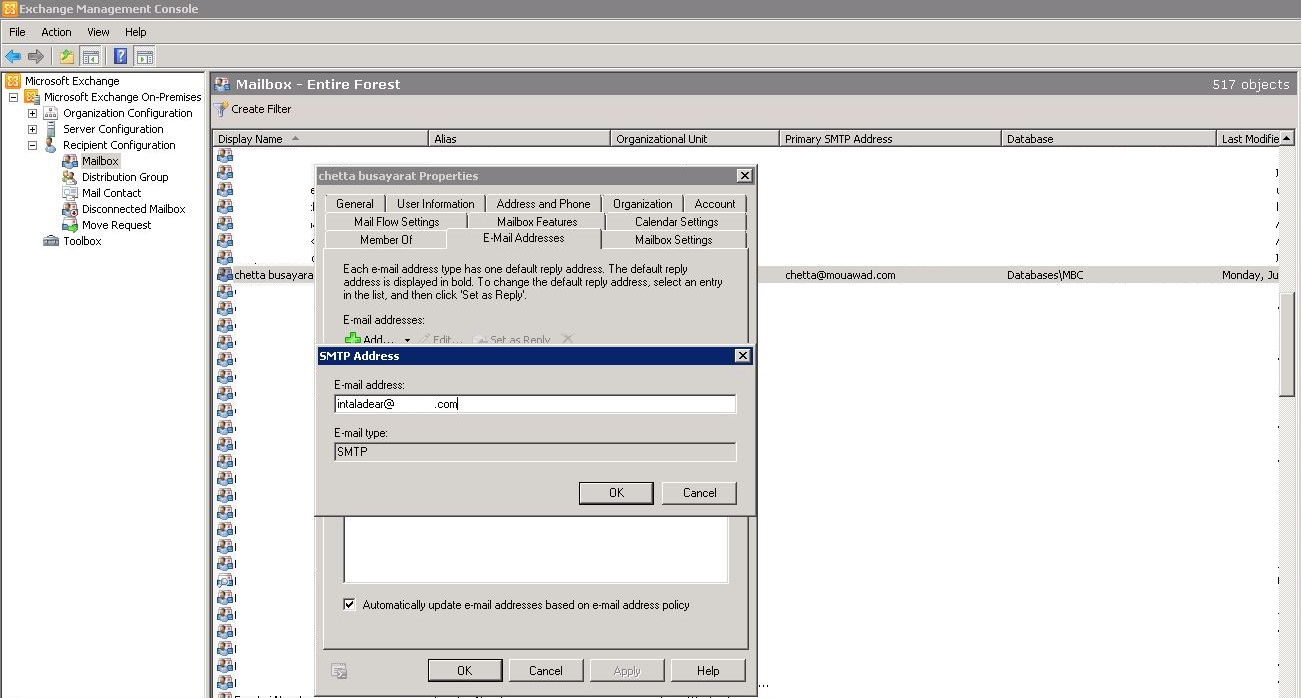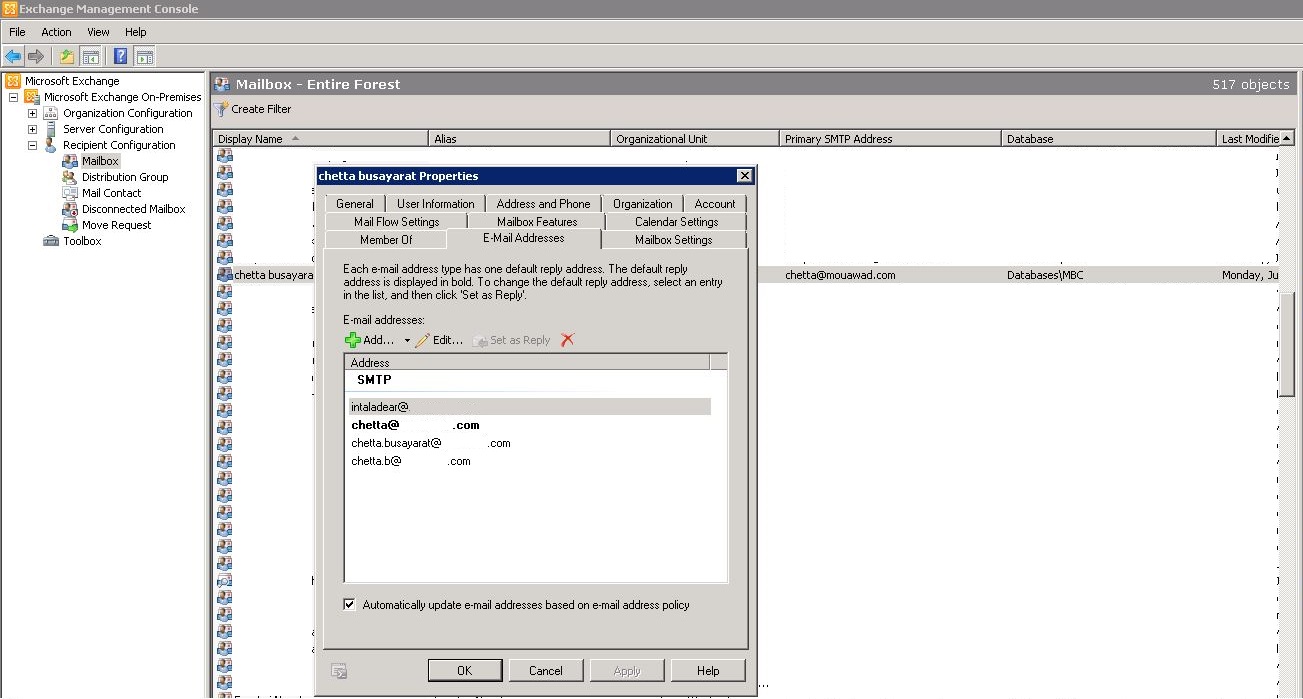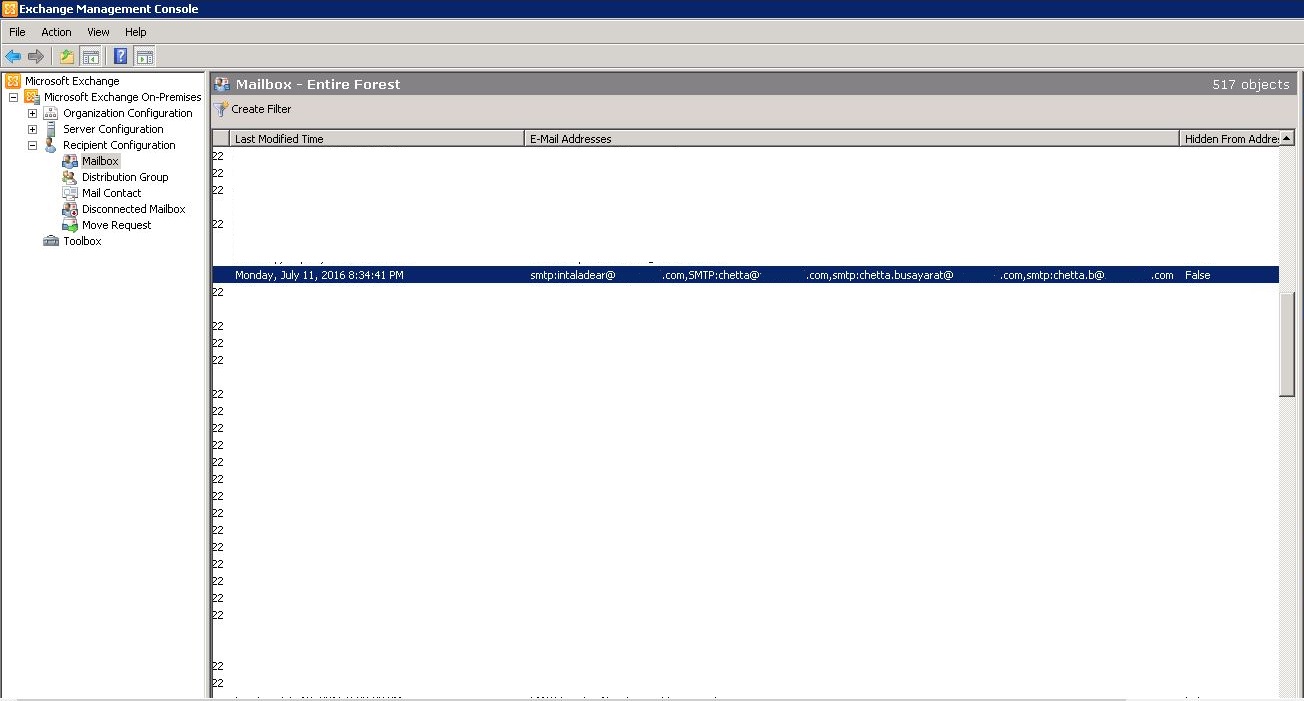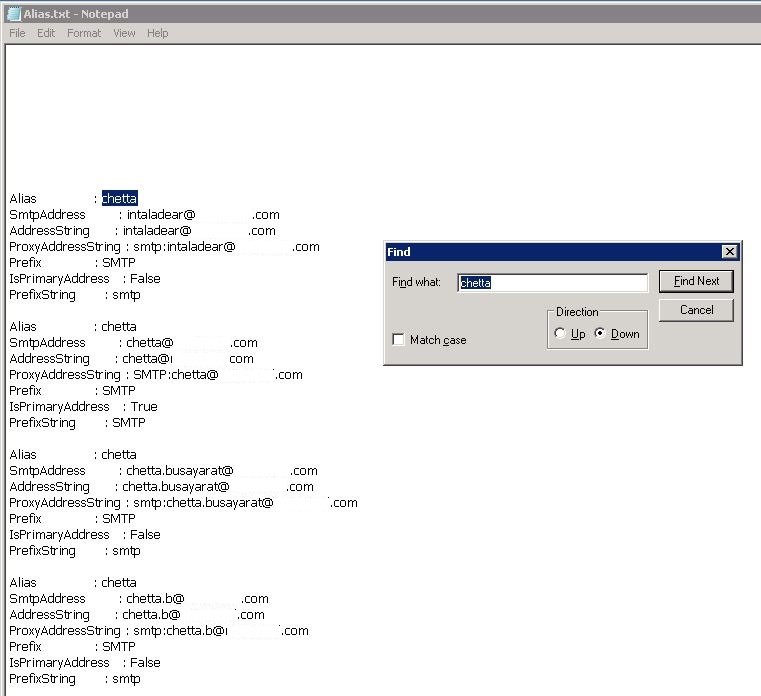เพิ่มและตรวจสอบ Alias บน Exchange 2010
เราใช้ Email ในการติดต่อสือสารซิ่งกันภายในและนอกองค์กร และรูปแบบ Email ของแต่ละคนอาจแตกต่างกันไปแล้วแต่ข้อกำหนดของแต่ละองค์กร ยกเตัวอย่าง Email อาจจะประกอบด้วยชื่อและตามด้วยนามสกุล [email protected] เป็นต้น แต่บางคนอาจจะประสบปัญหา ชื่อและนามสกุลยาวเกินไปทำให้เกิดปัญหาในการใช้งาน Email ที่ยาว
การใช้ Alias สามารถช่วยคุณได้ Alias คือชื่อเล่น ชื่อแทนที่อ้างอิงถึงชื่อหลักของ Email นั้นภายในระบบ Email ภายใน Domain เดียวกัน เพื่ออำนวยความสะดวกให้ผู้ส่งสามารถส่ง Email หาได้โดยผ่านชื่อเล่นที่สั้นและจดจำได้ง่ายกว่า เช่น Alias ของ Email: [email protected] คือ [email protected] เป็นต้น
แต่ Alias เป็นเพียงชื่อเล่นหรือชื่อใช้เรียกแทนเพื่อให้สะดวกเท่านั้น ชื่อ Alias นี้ไม่สามารถ Login หรือมี Mailbox เป็นของตัวเอง ต้อง Login ผ่านชื่อ Email หลักเท่านั้น รวมทั้งไม่สามารถส่งเมล์ออกจาก Alias ได้
การเพิ่ม Alias บน Exchange 2010 สามารถทำได้ดังนี้
- เปิด Exchange Management Console ขึ้นมา
- ไปที่ Recipient Configuration > Mailbox > เลือก Mailbox ที่ต้องการเพิ่ม Alias เข้าไป
- คลิ๊กขวา > Properties ที่ Mailbox ที่ต้องการ
- เลือกไปที่แท็ป Email Address
- กด Add > SMTP Address
- พิมพ์ Address ที่จะเป็น Alias ที่เราต้องการ กด OK
- สามารถเพิ่ม Address ได้ตามต้องการ
Address ที่ถูกสร้างเป็น Alias แล้วจะไม่สามารถสร้างเป็น Mailbox ซ้ำได้เพราะฉะนั้นจะต้องตรวจสอบก่อนสร้าง Address ที่เป็น Mailbox ว่าได้มีการสร้างไว้เป็น Alias แล้วหรือไม่ สามารถตรงสอบได้ 2 วิธี คือ ดูจากหน้า SMTP จากหน้า Exchange Management Console และ ใช้ Exchange Management Shell Export ออกมาเป็น Text file เปิดดูรายการทั้งหมด
- ดูจากหน้า SMTP จากหน้า Exchange Management Console
เปิดจากหน้า Exchange Management Console > Receipt Configuration ดูตรง Column "Email Address" จะแสดง Alias ทั้งหมด
2. ใช้ Exchange Management Shell Export ออกมาเป็น Text file
ทำได้โดยเปิด Exchange Management Shell ขึ้นมา ใส่คำสั่งด้านล่าง
คำสั่งนี้จะ Export ข้อมูล Email Alias ออกมาเก็บไว้เป็น Text File ไว้ที่ d:\Alias.txt
หลังจากนั้นไปเปิด File ที่ Export ออกมา
แล้วเปิดดูเพื่อตรวจสอบหรือค้นหา Email Alias ที่ต้องการ